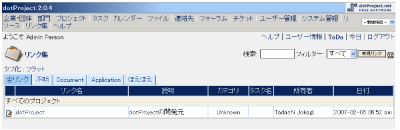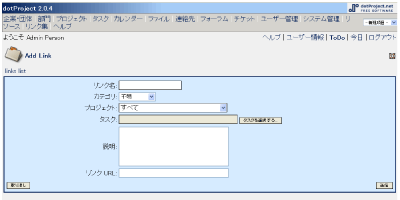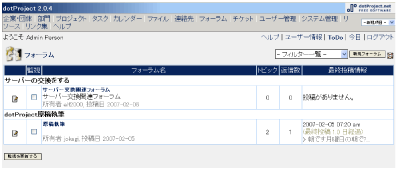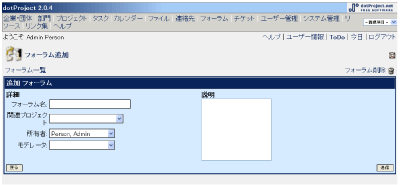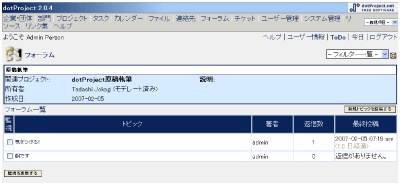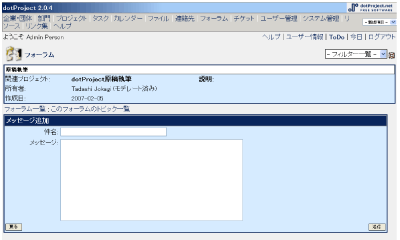|
||||||||||||
| 前のページ 1 2 3 4 次のページ | ||||||||||||
| リンク集機能 | ||||||||||||
|
ここではプロジェクト管理を補佐する機能群としてリンク集を紹介します。リンク集モジュールは標準ではインストールされないモジュールですが、「第4回:『dotProject』をもっと使ってみよう!」で紹介したシステム管理メニューからすぐにインストールすることができます。 リンク集モジュールはいわゆるリンク集を作成するモジュールで、dotProjectではプロジェクト単位で作成することができます。 |
||||||||||||
| リンクの一覧表示 | ||||||||||||
|
リンクの一覧を表示するには、メニューの「リンク集」をクリックします。 |
||||||||||||
| リンクの追加 | ||||||||||||
|
リンクの追加は、リンクの一覧表示画面の右の「新規リンク」ボタンをクリックして表示されるリンク追加画面より行います。 追加時に「リンク名」「説明」「カテゴリ」「URL」など一般的な項目を指定することができます。また「対象プロジェクト」「タスク」を指定することもできます。これはdotProjectの特徴的な点であるといえます。カテゴリは「システム管理」から編集を行うことができます。 |
||||||||||||
| リンクの編集 | ||||||||||||
|
リンクの編集は、一覧表示画面の左側の列に表示される鉛筆とメモ帳のアイコンをクリックして、編集画面に移動して行います。 |
||||||||||||
| フォーラム管理機能 | ||||||||||||
|
ここではプロジェクト運用時に効果を発揮する機能として「フォーラム管理」を紹介します。 |
||||||||||||
| フォーラム | ||||||||||||
|
「フォーラム」はあるテーマについて、参加者が自由に議論できる場所です。 dotProjectに標準として用意されているフォーラムは本格的なものではありませんが、基本機能を押さえており、フォーラムの中に関連するトピックを作成して議論することができます。なおフォーラムの作成は、管理者権限のない比較的権限の低いユーザでも作成することができます(権限の種類によっては作成することができません)。 |
||||||||||||
| フォーラムの一覧表示 | ||||||||||||
|
作成されているフォーラムを表示するには、メニューから「フォーラム」をクリックします。「フィルター一覧」よりフィルタを選択すると、表示するフォーラムを絞り込むことができます。 |
||||||||||||
| フォーラムの追加 | ||||||||||||
|
フォーラムの一覧表示画面から「新規フォーラム」ボタンをクリックします。 フォーラムはその「所有者」や「関連プロジェクト」「モデレーター」を指定することができます。モデレーターはそのフォーラムで調整役となるユーザです。 |
||||||||||||
| トピックの一覧表示 | ||||||||||||
|
フォーラム名をクリックすることでトピックの一覧表示に移動できます。トピックの一覧表示は日付でソートしたり、話題ごとに内容を絞り込んだりすることができます。 |
||||||||||||
| トピックの追加 | ||||||||||||
|
トピックの一覧表示中に画面右側の「新規トピックを投稿する」のボタンをクリックし、追加画面で項目を入力し「送信」ボタンをクリックします。 |
||||||||||||
| フォーラムの監視・トピックの監視 | ||||||||||||
|
dotProjectはフォーラムやトピックの監視をすることができます。これによりどういう議論が行われているかをリアルタイムに追跡することができます。監視は一覧表示画面で監視するフォーラムまたはトピックの「監視」をチェックし、「監視を更新する」ボタンをクリックすることで行えます。 |
||||||||||||
|
前のページ 1 2 3 4 次のページ |
||||||||||||
|
|
||||||||||||
|
|
||||||||||||
|
||||||||||||
|
|
||||||||||||
|
||||||||||||
|
|
||||||||||||
|
||||||||||||